Certains emails sont directement dirigés vers le dossier SPAM et qualifiés de courriers indésirables. Il faut ajouter ses adresses mails à ce que l’on appelle une liste blanche. Sous outlook, vous pouvez définir avec précision les expéditeurs autorisés ou bloqués. Suivez le guide…
Comment gérer les mails indésirables sous outlook ?
Les courriers indésirables sont ces petites choses bien énervantes : mailing commercial forcé, mails d’arnaques ou des mails de personnes dont vous ne souhaitez plus entendre parler pour des raisons personnelles.
D’autre part, des newsletters auxquelles vous auriez souscrits sont parfois classées comme indésirables !
Pour résoudre ce problème, il existe ce que l’on appelle une Liste blanche (white list). Dans votre service de messagerie, la Liste blanche va sauvegarder toutes les adresses mails dont vous souhaitez voir apparaître les messages dans votre boite de réception.
Sous Outlook, vous gérez ces fonctions par les options.
Menu principal -> Options -> Prévention contre le courrier indésirable -> Expéditeurs autorisés et bloqués
Tutoriel vidéo : Comment autoriser ou bloquer les spam, les expéditeurs et les newsletters…
Comment autoriser les mails des newsletters et des expéditeurs sous Outlook avec la liste blanche ?
Outlook divise ce service de liste blanche en 2 catégories :
- Expéditeurs autorisés : spécifique à des contacts ;
- Listes de diffusion autorisée : spécifique à des services de newsletters.
Expéditeurs autorisés
L’écran se compose de 2 parties :
- la partie gauche pour ajouter les adresses une par une
- la partie droite, la liste des adresses autorisées déjà enregistrées.
Ajouter les adresses email autorisées :
Saisir l’adresse email de l’expéditeur puis cliquez sur le bouton Ajouter
monemail@domaine.extension
ex. : encyclopedia.bureautique@gmail.com
Ajouter une autorisation pour toutes les adresses email d’un même nom de domaine
Saisir le signe arobase, puis le nom de domaine et l’extension de la société “expéditeur” autorisée, puis cliquez sur le bouton Ajouter :
@nomdedomaine.com
ex. : @encyclopedia-bureautique.com
Supprimer une adresse ou un domaine de la liste blanche
Pour supprimer une adresse de la liste, cliquez sur l’adresse mail et cliquez sur le bouton Supprimer
- Ajouter des expéditeurs autorisés outlook
- Supprimer les expéditeurs de la liste blanche
Listes de diffusions autorisées
L’écran se compose de 2 parties : la 1re pour ajouter les adresses une par une et dans la partie droite, la liste de diffusion des adresses autorisées déjà enregistrées.
Ajouter les adresses, puis cliquez sur le bouton Ajouter
Pour inclure toutes les adresses provenant d’un nom de domaine ou domaine d’une entreprise :
– @nomdedomaine.com
Pour supprimer une adresse de la liste, cliquez sur l’adresse mail et cliquez sur le bouton Supprimer.
Comment bloquer les expéditeurs de courriers indésirables ?
C’est dans cette partie que vous pouvez exclure les adresses ou les domaines d’adresses de votre messagerie. Finies les newsletters indésirables malgré vos demandes d’être supprimé de leurs listes de diffusions! Les messages reçus en provenance de cette liste d’adresses seront automatiquement supprimés.
Comme pour les précédentes rubriques, bloquer un expéditeur se réalise de la même façon.
Pour exclure des noms de domaines :
@monnomdedomaine.com / @monnomdedomaine.fr …

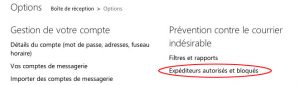

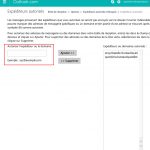



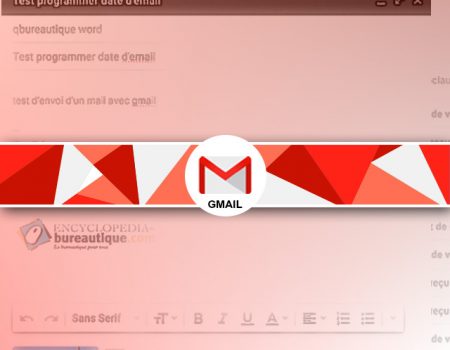
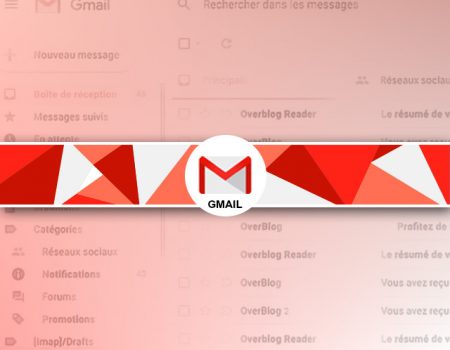
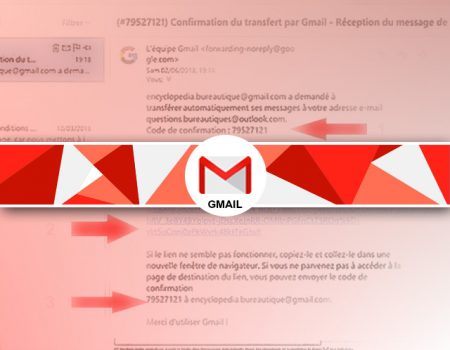
Rejoindre la discussion